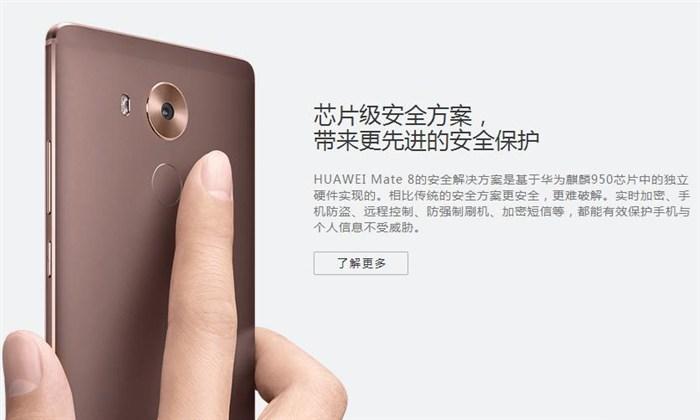最新快讯!iPhone自带键盘的正确打开方式 iPhone11隐藏的输入法技巧
很多刚开始使用 iPhone 的用户,都会吐槽自带的输入法很难用,在 iOS 8 开始允许用户安装第三方输入法后,iPhone 自带输入法被越来越多的人遗忘,原因之一是很多用户并不知道自带输入法的使用技巧。如果你是刚转入 iOS 阵营的用户,了解以下 iPhone 自带键盘的正确打开方式,可以让打字效率更高。
iPhone11隐藏的输入法技巧:
 (相关资料图)
(相关资料图)
1、速滑
快速输入键盘现支持速滑功能,让你的手指不必离开键盘,只需在字母之间轻扫即可键入字词,这是 iOS 13 加入的最新功能,现可支持英语、简体中文、西班牙语、德语、法语、意大利语和葡萄牙语。你可以交替使用轻扫或轻点的方式来打字,即使输入到一半,也可以切换打字方式。

2、文本替换
如果要经常输入一长串固定的文字,你可以在“设置 - 通用 - 键盘”内设置“文本替换”,例如设置了“as”为“爱思助手”后,只要在键盘输入“as”就可以打出“爱思助手”这四个字。

这个功能和其他输入法的“联想输入”功能类似,可以节省打字时间提高效率。
3、长按输入特殊符号
长按键盘上的各种按键,会出现更多可输入的内容,例如数字序号、带音调的字母、类似的标点符号等。

4、颜文字
长按键盘上的“^_^”按钮,可以打开颜文字列表。

5、快速输入网址后缀
输入网址后缀时长按“.”按钮,键盘内就会显示各种网址后缀。
6、大小写输入
点击键盘里“向上箭头”按钮,可以让接下来输入的字母显示为大写,按两次后可以锁定大写模式。
7、货币符号
长按键盘上的“¥”键,会弹出更多货币符号。
8、模糊拼音
如果你总是混淆平翘舌、前后鼻音,可以在“设置-通用-键盘”中开启“模糊拼音”。

9、双击空格输入句号
在输入完一段文字后,双击空格键就可以快速输入句号。
10、移动光标
在之前的设备和系统中,长按键盘上的空格键可以移动光标,或通过点击屏幕来让光标进行移动;在 iOS 13 当中,只需要在光标出现之后,按住它进行拖动,直至拖动到想要的位置即可。
11、智能选择
如果在信息或备忘录中输入了地址、电话号码、电子邮件地址等信息,在该内容上点击两次,即可快速选择。

- 当前聚焦:米家App瘫痪官方致歉,全屋智能可靠性存疑
- 视讯!一个算子在深度学习框架中的旅程
- 网友在东方甄选直播间买到烂果 官方:已反馈给相关负责人
- 微软永久关闭IE浏览器 比尔·盖茨回应是因为“微芯片被用完了”
- 广州龙卷风摧毁电力设备 如遭遇龙卷风应该怎么应对?
- “微商女王”张庭频繁现身代理微信群 在代理群中为相关产品做宣传
- 古天乐方辟谣与某APP合作关系 《反贪风暴》照片系未经授权盗用
- 网友拍到“七星连珠”罕见画面 在今天凌晨四时左右构成一条直线
- 美国人疯抢电动车!美国电动汽车平均价格已突破6万美元
- 米家智能空气炸锅Pro正式开卖 专属烤架还可搭出更多美食空间
- 七彩虹存储产品618有好价 高频DDR5内存促销直降优惠多多
- 影驰武林大师豪华版台式机活动价上线 高规格配置可保障稳定输出
- AmazonAmplify全新可视化开发环境已正式可用 Web创建更轻松
- 热讯:RPCS3开发者称赞AVX-512指令集可极大提升模拟器性能
- 热点评!00后整顿职场?网传一公司反手成立“专管00后部门”
- 最新消息:苹果社交新专利:可对特定联系人设置讨论话题提醒
- 每日热文:连上WiFi就能打电话!上海电信打通全球首个VoWiFi电话:不怕信号差
- 每日报道:美企指控三星Galaxy S21侵犯5项无线通信专利
- 腾讯QQ影音各版本软件均已停止下载 当前显示状态为敬请期待
- 热文:Dsih压哨交卷5G服务:Open RAN网络又一里程碑时刻
- 小米12S手机Geekbench跑分曝光 单核1328最高主频3.19GHz
- 思科联手CarPlay将Webex会议搬进汽车里:全新无缝功能来袭
- 三星新一代智能手表细节曝光 或可支持快充 并优化电池使用体验
- 永诺50mm标准镜头新品解析:更多镜片打造优秀分辨率表现
- 今日热讯:蔚来中大型SUV ES7全球首发 细数蔚来智能技术平台
- 当前热门:安卓专属,QQ聊天视频可自动展示字幕
- 快讯:科技与舒适并具的——2022 SCOTT山地锁鞋
- 今日热闻!蔚来老款“866”可升级智能系统,全套价格1.26万元
- 每日视点!江苏明确健康码赋码记录可溯源,操作记录或将长期留存备查
- 当前资讯!小米米家App崩了!用户无法控制家中设备,热水器灯光都用不了
- 【聚看点】Airbnb为独自旅行者推出新的安全功能
- 最新消息:Skarper推出DiskDrive自行车电动助力套件 售1000英镑
- 快报:Wilder越野战斗巡逻车:可提供北约标准协议4569二级保护
- 每日视讯:制造型企业实施MES的方法(上)
- 简讯:自动驾驶,是“平视”还是“俯视”?
- 热门:GSMA研究:全球数字性别鸿沟呈扩大趋势 需保持警惕
- 实时:制造型MES系统的设计方法(下)
- 每日热文:iOS 16 让您可以更好地控制视频播放
- 热点聚焦:bilibili杨宙:效能之上,高效交付
- 速递!网易数帆黄久远:大规模Kubernetes监控体系建设之路
- 观热点:iPadOS 16代码揭示“内部模式”旧款iPad亦可启用Stage Manager
- 铠侠业务发展总监:公司最新发布存储卡将带来更可靠存储体验
- 英特尔确认将在今夏推出高端版独显产品 以便借此展开市场竞争
- 新报告显示微软将为Teams集成更多休闲游戏 拼字纸牌等在列
- 小鹏汽车将在下半年进行全新超级充电桩产品布局 充电速度再突破
- 每日观察!配置H3C路由器汇聚和链路的方法
- 每日视讯:Android 4.3对比Android4.2有何升级
- 每日关注!华为nova7se活力版好不好用 华为nova7se活力版优缺点分析
- 每日头条!Cisco交换机之Catalyst 3750G交换机端口限速的实例
- 当前看点!军队严防网络泄密、军队网络安全失泄密、防范网络失泄密十条法则
- Galaxy Z Fold4随Flip4亮相Geekbench 更多关键规格已被揭晓
- 快看点丨百度小度WiFi怎么用?小度WiFi的安装使用方法
- 【报资讯】iOS12屏蔽更新描述文件在哪 iOS12屏蔽更新描述文件怎么安装
- 今日聚焦!投影仪如何连接笔记本 投影仪连接笔记本方法
- 前沿资讯!对流式电暖器优缺点有哪些 对流式电暖器使用注意事项
- 每日消息!思科模拟器上配置动态路由RIP的图文教程
- 每日速讯:怎么用电脑免费发短信 电脑发送短信的方法
- 精选!苹果手机怎么添加主屏小组件?iOS14小组件添加教程
- 今日快讯:vivox60手机如何分屏?vivox60三种分屏方法
- 映客互娱多位高管亮相品牌升级发布会 并全方位详解最新战略
- 焦点!局域网访问共享资源时提示不能访问网络位置的解决方法
- 当前热点-小米路由器mini怎么设置?小米路由mini电脑设置使用图文教程
- 实时:斐讯k2路由器怎么设置宽带连接? 斐讯路由器连接宽带的教程
- 今日播报!iphone XS拍照效果怎么样?iphone XS拍照效果评测
- 今日快讯:国行PS4震撼无锁区!玩国外游戏无压力
- 当前看点!qq怎么恢复被删除的好友
- 看点:华为AX3 Pro值得买吗?华为AX3 Pro路由器评测
- 快资讯丨诺基亚智能手机大全 诺基亚智能手机怎么样
- 今日精选:iOS13新功能有哪些 iOS13最值得体验的5大新功能
- 【速看料】百度贴吧如何申请吧主
- 【聚看点】360安全路由p1怎么设置 360安全路由p1设置图文教程
- 每日速读!dns是什么 dns服务器是什么?
- IE浏览器已正式停止支持:最开始曾作为Win95软件包附加组件
- 快看点丨诺基亚经典手机十大推荐
- 看点:iPhone 6s哪个颜色好看?多款iPhone6s颜色对比图解
- 新动态:华为路由AX3值得入手吗 华为路由AX3详细评测
- 优酷官宣:从21日起将调整VIP会员价格 连续包月将改为25元
- 每日快讯!IPv6标准详细解读
- 微头条丨火腿肠手机型号价格及部分测评
- 快看:电话线水晶头接法 RJ11电话水晶头接法分享图文教程
- 新动态:快播为什么不能用
- 今日热搜:iPhone6多少钱?iPhone6价格
- 速看:Windows 10 Multiple Editions是什么版本?
- Nothing公司首度公开新机外观图 整体视效将延续透明设计概念
- 每日动态!ios7降级ios6方法(苹果ios7降级到ios6图文教程)
- 每日看点!苹果备份到电脑哪个文件夹 电脑的iTunes备份文件在哪里
- 当前信息:12款大屏手机,真正的巨无霸推荐
- 每日聚焦:2015.10.29一加手机X新品全球发布会图文直播 轻旗舰级亮相!
- 今日聚焦!忘了apple id怎么办 苹果Apple id密码忘了如何找回呢
- 观焦点:联想高性价比笔记本推荐
- 前沿热点:手机卡怎么剪成小卡?手机SIM卡剪卡教程图文介绍
- 热消息:iphone4s越狱后的优化及完美设置图文介绍
- 微动态丨创维55寸哪个型号好
- 【独家】网络连接图标不见了的解决方法(图文教程)
- 消息!手机却连不上WiFi,路由器WiFi密码正确几种方法总结
- 今日看点:新版tplink路由器怎么修改管理员密码(登录密码)?
- 快播:2016游戏笔记本电脑推荐 五款高配笔记本电脑
- 热资讯!努比亚Z11拆解做工怎么样?努比亚nubia Z11拆机评测全过程图解
- 全新轻量级Win11版本低调上线:基于命令行构建而成支持Win32
- 每日快看:玩吃鸡游戏用什么手机好?8款非常适合玩吃鸡游戏的手机推荐
新闻排行
-
 每日视点!魅蓝3S和华为荣耀5C哪个好?魅蓝3S和华为荣耀5C详细区别对比评测
每日视点!魅蓝3S和华为荣耀5C哪个好?魅蓝3S和华为荣耀5C详细区别对比评测 -
 【热闻】荣耀7i怎么样?华为荣耀7i全方位评测
【热闻】荣耀7i怎么样?华为荣耀7i全方位评测 -
 观热点:OPPOK5有哪些优缺点?OPPOK5优缺点详细介绍
观热点:OPPOK5有哪些优缺点?OPPOK5优缺点详细介绍 -
 聚焦:iPhone 11如何截屏?苹果iPhone 11两种截图方法
聚焦:iPhone 11如何截屏?苹果iPhone 11两种截图方法 -
 微动态丨华为荣耀畅玩5A有几个版本?华为荣耀5A各版本区别对比介绍
微动态丨华为荣耀畅玩5A有几个版本?华为荣耀5A各版本区别对比介绍 -
 速看:真我q2和q2pro区别是什么 真我q2和q2pro对比介绍
速看:真我q2和q2pro区别是什么 真我q2和q2pro对比介绍 -
 今日热讯:iPhoneSE和iPhone5有什么不同?你知道iPhone5/SE的区别吗?
今日热讯:iPhoneSE和iPhone5有什么不同?你知道iPhone5/SE的区别吗? -
 每日简讯:小米5s和米5sPlus哪个更值得买?小米5sPlus和小米5s全方位区别对比详细评测
每日简讯:小米5s和米5sPlus哪个更值得买?小米5sPlus和小米5s全方位区别对比详细评测 -
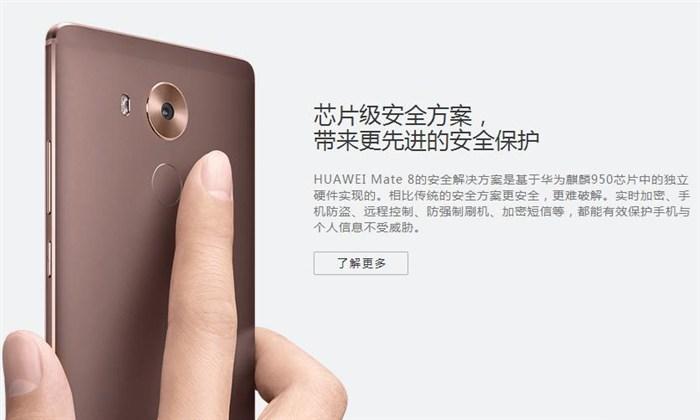 重点聚焦!华为mate8和华为mates哪个好?华为mate8和华为mates详细对比评测
重点聚焦!华为mate8和华为mates哪个好?华为mate8和华为mates详细对比评测 -
 播报:手机联系人头像怎么设置?将照片设为联系人头像教程图文详解
播报:手机联系人头像怎么设置?将照片设为联系人头像教程图文详解
精彩推荐
- 宏碁暗影骑士擎笔电可带来超凡游戏表现:皆因诸多强劲配置
- 罗技推出新款键鼠套装 使用效果可达企业级 员工体验再获提高
- 坦克300边境版车型官图首秀 更多越野化改装套件加身颇具亮点
- ZaunkoenigM2K鼠标轻量登场 仅重24克 碳纤维外壳轻巧且坚固
- 三星S22Ultra将收到OneUI系统更新补丁:可在更多设备上通信
- 网易永劫无间总销量已超千万份 全新游戏地图宣布即将上线
- 日清以泡面杯为外观打造全新无线充电座产品 创意令人耳目一新
- 天天资讯:恐慌性抛售 币圈市值一夜蒸发万亿 比特币跌破24000美元
- 长安Lumin新车正式上市 电控系统为自主研发 续航最高301km
- 达尔优A87Pro有线机械键盘来了 新品将应用Gasket结构加强坚固
超前放送
- 国产沙盒RPG游戏部落与弯刀正式...
- 快报:TP-Link怎么防蹭网?TP-Li...
- 精彩看点:OPPO R3手机怎么样?...
- 最新消息:酷派大神X7怎么样?大...
- 当前关注:TP-LINK 无线路由器...
- 速读:UG10.0怎么快速建模三维立...
- 短讯!宽带猫指示灯各个的含义及...
- ROG魔霸6Plus迎来惊喜618:16G+1...
- 热点聚焦:TPLINK XDR5480路由...
- 每日资讯:御泥坊app怎么用积分...
- 当前聚焦:小米手机工程模式代码...
- 每日头条!IE首页为什么会被修改...
- 每日聚焦:smart office2怎么用...
- 创新科技推出新款显示器音响棒:...
- 最资讯丨百度贴吧手机发贴时怎么...
- 最新快讯!iPhone自带键盘的正确...
- 热讯:iPhone XR和苹果X哪个好...
- 每日消息!微信黄金红包白名单的...
- 联想高端轻薄本Yoga9i在海外开售...
- 今日看点:中国联通宽带提速计划...
- 重点聚焦!安卓手机完美刷机图文教程
- 天翼1号5G云手机正式上市:新机...
- 看热讯:iTunes怎么用?苹果itune...
- 动态:联发科G90T怎么样 联发科...
- 三星S20系列获得OneUI系统升级 ...
- 今日热讯:麦乐购app怎么参加拼...
- 微速讯:手机银行怎么用?如何使...
- QQv8.8.95版本将上线智能视频字...
- 关注:手机小说阅读app哪款好用...
- 新动态:iPhone6怎么设置使用Gma...
- 今日要闻!电脑能上微信吗 电脑...
- 时讯:Daemon Tools lite 虚...
- 每日讯息!抖音你欠我一个拥抱的...
- iPadOS16代码揭示旧版iPad也可使...
- 每日短讯:电信福音:TD-LTE和CD...
- 看点:keil uvision2怎么仿真?K...
- 美版特斯拉车型全线提价 最高提...
- 报道:ThinkPad T400s之Windows...
- 精选!笔记本能搜到别人的wifi但...
- 每日视讯:嘉实货币基金活钱包和...
- 每日关注!TPLINK迷你路由器AP模...
- 最资讯丨美图M6和美图M8哪个好?...
- 【新要闻】vivo v3max和vivo v...
- 当前关注:上行带宽和下行带宽是...
- 京东旗下两座智能物流园区已投入...
- TECNO新发布HiOS8.6手机系统 将...
- 游戏开发商Krafton预热虚拟人Ana...
- 腾龙官宣将在下月发售富士X卡口...
- 宏碁暗影骑士擎笔电可带来超凡游...
- 七彩虹将星X15-XS游戏本优势盘点...